Не обновляется Windows 10 — подробная информация
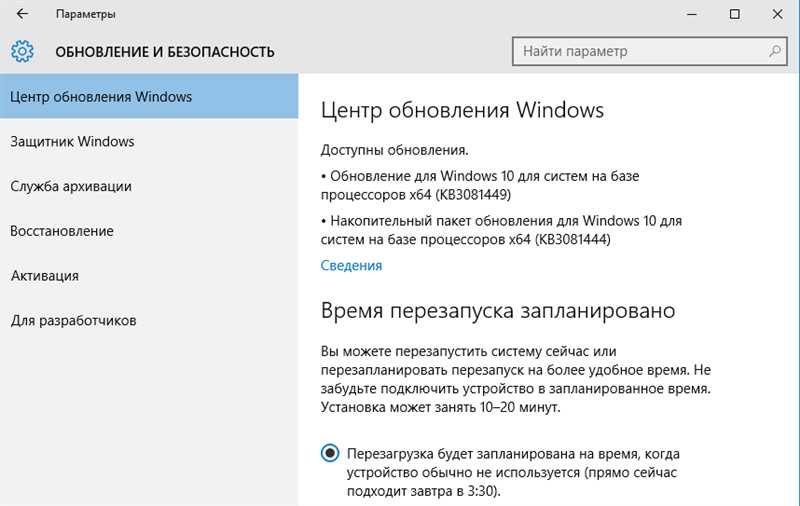
Как вы уже знаете, операционная система – это важнейшая часть любого компьютера или ноутбука, обеспечивающая его нормальное функционирование. Но что делать, если у вас возникают проблемы с обновлением этой самой системы? На первый взгляд может показаться, что это всего лишь незначительная техническая неполадка, но на самом деле проблема может иметь гораздо серьезные последствия.
Вас может интересовать, почему установка обновлений важна для вашей операционной системы? Новые версии операционной системы включают в себя различные улучшения: исправления ошибок, обновления безопасности, новые функции, возможности и многое другое. Они позволяют улучшить стабильность и безопасность вашего компьютера, а также вносят различные изменения, чтобы облегчить вашу работу.
Тем не менее, некоторые пользователи сталкиваются с проблемами при попытке установить обновления операционной системы. Причины могут быть разнообразны: от неправильных настроек до ошибок в самой системе. Если вы не обновляете вашу операционную систему, вы можете пропустить важные исправления и обновления, которые могут быть критически важными для обеспечения безопасности вашего компьютера и защиты от вредоносных программ.
Почему операционная система не получает обновления и методы решения этой проблемы
1. Недостаток свободного места на жестком диске
Одной из наиболее распространенных причин, по которым Windows 10 не может быть обновлена, является недостаток свободного места на жестком диске. Когда нет достаточного места для сохранения обновлений, система не может успешно завершить процесс. Чтобы решить эту проблему, следует удалить ненужные файлы или программы, а также использовать встроенные инструменты для очистки диска.
2. Проблемы с подключением к интернету
Для успешного обновления Windows 10 требуется подключение к интернету. Если возникают проблемы с сетевым подключением, системе будет затруднительно загрузить необходимые файлы для обновления. Проверьте подключение к интернету, убедитесь, что сетевые настройки верны, и перезапустите маршрутизатор, модем или другие устройства, если это необходимо.
3. Конфликты с установленными программами
Некоторые программы могут вызывать конфликты с процессом обновления Windows 10. Это может произойти из-за несовместимости программного обеспечения или наличия вредоносных объектов. Попробуйте временно отключить антивирусные программы или программы защиты данных, а также удалить нежелательное программное обеспечение, чтобы избежать конфликтов и установить обновления.
4. Проблемы с файлами обновления
Иногда файлы обновления могут быть повреждены или неправильно загружены, что приводит к сбоям обновления. В таких случаях следует использовать инструменты проверки целостности системных файлов, чтобы исправить поврежденные файлы и продолжить процесс обновления.
Приведенные выше причины — лишь некоторые возможные факторы, которые могут препятствовать успешному обновлению Windows 10. Если вы столкнулись с проблемой, рекомендуется сначала проверить эти общие причины и применить соответствующие методы решения. Если проблема не решается, можно обратиться к поддержке Microsoft или обратиться к специалистам для получения дополнительной помощи.
Частые причины, возникающие при обновлении операционной системы
При обновлении операционной системы могут возникать различные проблемы и ошибки, которые могут препятствовать успешному завершению обновления. Рассмотрим несколько распространенных причин, по которым возникают сложности при обновлении операционной системы.
- Неправильные настройки системы или недостаток необходимых компонентов
- Наличие конфликтующих программ или установленных обновлений
- Проблемы с подключением к Интернету
- Ошибка в процессе загрузки и установки обновлений
- Недостаток места на жестком диске
Наличие неправильных настроек системы или отсутствие необходимых компонентов может вызвать сбои и ошибки при обновлении операционной системы. Конфликтующие программы или предыдущие установленные обновления также могут стать причиной неудачного обновления. Проблемы с подключением к Интернету могут мешать процессу загрузки и установки обновлений. Ошибка в процессе загрузки и установки обновлений может возникнуть из-за неполадок на сервере или некорректной работы самого процесса обновления. Недостаток места на жестком диске может привести к ограничению возможности обновления системы из-за отсутствия достаточного объема памяти для хранения и установки обновлений.
Блокировка обновлений Windows 10: причины и способы разблокировки
В данном разделе мы рассмотрим причины, по которым обновления операционной системы Windows 10 могут быть заблокированы, а также представим способы разблокировки данной функции.
Блокировка обновлений может происходить по разным причинам. Некоторые пользователи могут не желать автоматического обновления своей операционной системы, поскольку считают, что это может привести к нежелательным изменениям в работе системы или использованию ресурсов компьютера. Другая причина — возможные конфликты между обновлениями и установленным программным обеспечением. Иногда блокировка обновлений может быть вызвана системными настройками безопасности или наличием медленного или ненадежного интернет-соединения.
Тем не менее, блокировка обновлений Windows 10 может быть разблокирована путем применения определенных способов. Одним из них является настройка параметров обновлений в системе. Это позволяет выбирать, какие обновления будут устанавливаться автоматически, а какие — вручную. Также можно воспользоваться специальными инструментами, предоставляемыми Microsoft, чтобы устранить возможные проблемы с обновлениями и разблокировать процесс. Кроме того, можно провести проверку системы на наличие конфликтов или проблемных обновлений, чтобы исправить их и разблокировать обновления.
Что делать, если операционная система не обновляется
В таких случаях необходимо принимать соответствующие меры для решения проблемы. Во-первых, следует проверить, подключен ли компьютер к интернету, поскольку обновления системы требуют доступа к сети. При отсутствии соединения, необходимо установить его или проверить наличие сетевой ошибки.
Если проблема не связана с отсутствием интернет-соединения, стоит проверить настройки системы. Возможно, настройки обновлений были изменены или выключены. В этом случае следует восстановить настройки по умолчанию или включить процесс автоматических обновлений.
Если предыдущие меры не принесли результатов, можно попробовать выполнить восстановление системы. Это позволит вернуть операционную систему к предыдущему рабочему состоянию и, возможно, решить проблему с обновлениями. Важно помнить, что в процессе восстановления могут быть потеряны некоторые данные, поэтому следует предварительно создать резервные копии важных файлов.
Если ни одна из вышеперечисленных мер не привела к решению проблемы, рекомендуется обратиться за помощью к специалистам. Компетентный технический персонал сможет провести более детальную диагностику и предложить индивидуальное решение для данной ситуации.

Похожие записи: